SEFIP 8.4
Instalação e importação da FOLHA
Atualizado por Leonardo Amorim em 27/11/2017 16h47
Por Leonardo Amorim
Sefip 8.4
Script 24/11/2017
Sefip 8.4
Windows 24/11/2017
Obrigatoriedade
de uso do SEFIP 8.4
Geração do SEFIP na FOLHA com diversas modalidades
Orientações específicas para GFIP de optantes pelo
SIMPLES
CONECTIVIDADE SOCIAL ICP: ENVIO DE ARQUIVO SEFIP
SEFIP 8.4 de 24/11/2017
INSTALAÇÃO E UTILIZAÇÃO COM A FOLHA
1. GERAÇÃO DO SEFIP 8.4 NA FOLHA DE PAGAMENTO
Atualize a FOLHA DE PAGAMENTO e na geração seção de
do(s) arquivo(s) para o SEFIP, após selecionar a(s) empresa(s) e solicitar a
geração do SEFIP.RE, escolha a opção para a Versão 8.4.

2. IMPORTAÇÃO DA FOLHA
Caso tenha gerado arquivo na FOLHA para importação,
selecione a opção Importar Folha e clique em próximo.

O caminho padrão gerado na FOLHA é DISCO LOCAL C:, pasta CAIXA, pasta SEFIP.
Nesta pasta, cada arquivo SEFIP.RE é armazenado
conforme sua MODALIDADE
MODALIDADE
|
CAMINHO
|
|
Branco |
C:\CAIXA\SEFIP |
|
1 |
C:\CAIXA\SEFIP\MOD1 |
|
9 |
C:\CAIXA\SEFIP\MOD9 |
As
modalidade 7 e 8 foram desativadas no SEFIP
8.4
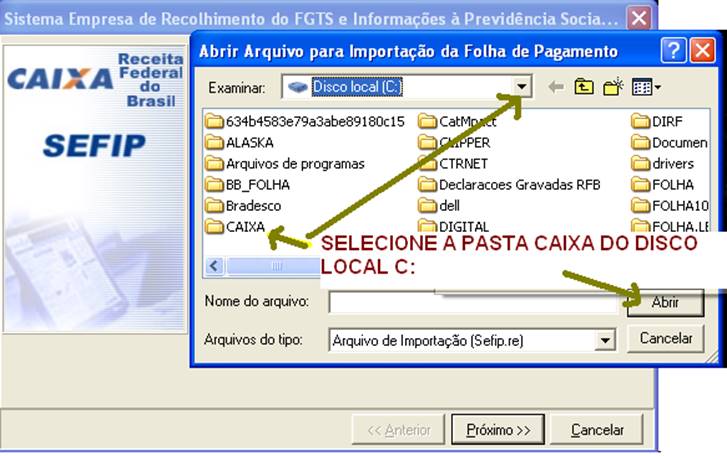
Abra a pasta SEFIP (dentro de C:\CAIXA)

Verifique se há pasta(s) de outras modalidades (1 ou
9) de seu(s) respectivo(s) arquivo(s) antes de realizar o fechamento.

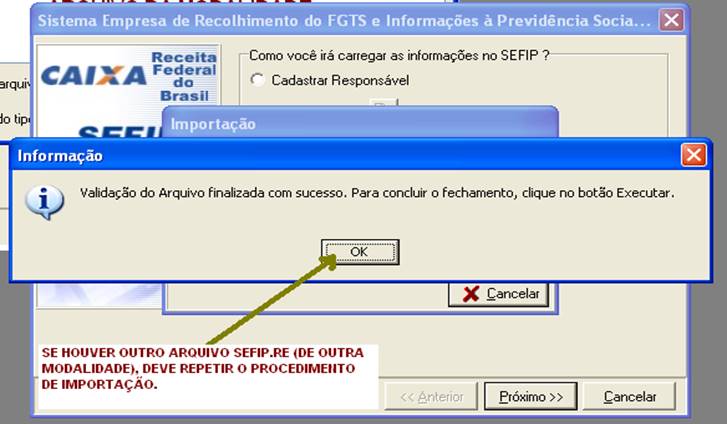
3. FECHAMENTO DA GFIP
Pode-se verificar o conteúdo da GFIP importada
clicando nos sinais de +, onde serão listados os dados da(s) empresa(s) e do(s)
trabalhador(es) com sua(s) respectiva(s) modalidade(s).
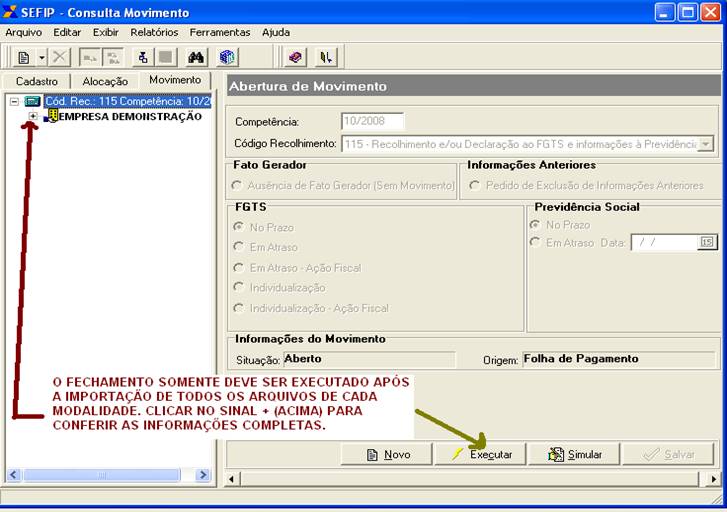
No mais, o processo de fechamento, gravação e
emissão da GRF é semelhante ao do SEFIP 8.3, cabendo aos usuários realizarem as
devidas conferências antes de transmitir o arquivo do fechamento através da
Conectividade Social.
4. TRANSMISSÃO PELA CONECTIVIDADE SOCIAL
Alguns usuários relataram um problema na
transmissão do arquivo gerado pelo SEFIP. Na versão anterior (8.3), o SEFIP
gerava um arquivo de fechamento chamado SEFIPCR.SFP, mas na versão 8.4 o nome
do arquivo passou a ser o NRA correspondente ao fechamento.
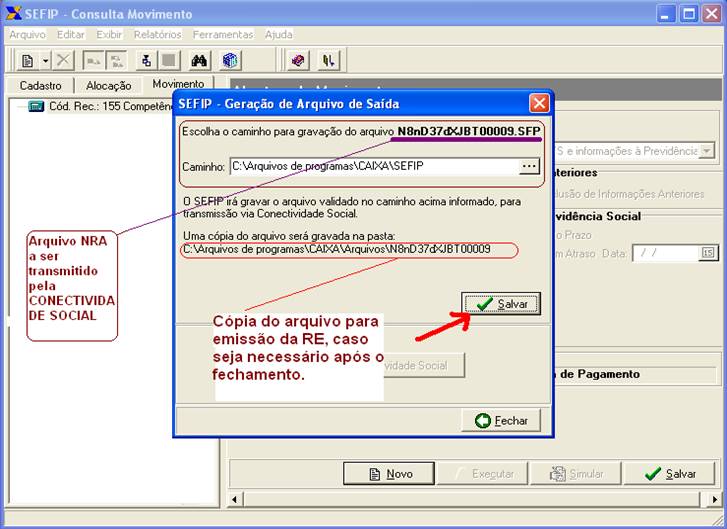
Conforme fechamento acima, o arquivo de fechamento
passou a ser chamado pelo NRA, o que no exemplo acima é N8nD37dXJBT00009, sendo
uma identificação específica para cada GFIP transmitida.
CONECTIVIDADE SOCIAL ICP: ENVIO DE ARQUIVO SEFIP (CLIQUE
AQUI)
ENVIANDO PELA CONECTIVIDADE SOCIAL
EMPREGADOR (CSE)
VERSÃO ANTERIOR A ICP
Assim, na Conectividade Social, após acessar
OPERAÇÕES COM SEFIP, depois ENVIO DE RE e clicar no botão ADICIONAR, deve-se
selecionar o arquivo conforme o NRA respectivo.
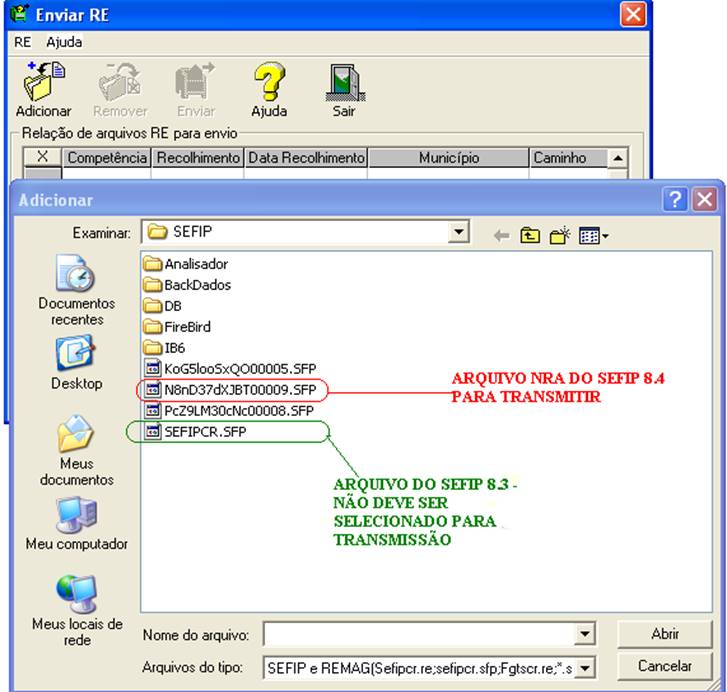
Portanto, a cada fechamento de uma GFIP, o usuário
terá que tomar nota do seu NRA correspondente e identifica-lo na seleção para
transmissão.
O caminho padrão do SEFIP para gravação dos
arquivos é:
pasta ARQUIVO DE PROGRAMAS
pasta CAIXA
pasta SEFIP
Caso tenha alterado este caminho no SEFIP 8.4,
deve-se seleciona-lo clicando na barra de opção do campo
Examinar (identifica-lo na parte superior da figura).
5. ATUALIZAÇÃO DA CONECTIVIDADE
Caso, na Conectividade Social, não apareçam os
arquivos gerados no SEFIP 8.4, deve-se forçar a atualização da Conectividade
Social, para isso:
- Fechar a Conectividade e abri-la novamente;
- Abrir a opção Configuração;
- Clicar no ícone Conectividade;
- Rolar a tela (à direita do ícone) para baixo
(observar as setas laterais);
- Localizar o campo Atualizar Versão Agora,
marca-lo, confirmar a mensagem do sistema;
- Clicar no botão Sair e confirmar a gravação da
alteração;
- Sair e entrar na Conectividade Social e
aguardar a atualização de versão.
Após a atualização, a Conectividade deverá
identificar todos os arquivos .SFP e não somente o
SEFIPCR.SFP (gerado pela versão 8.3).
6. ARQUIVO SELO
O
arquivo selo normalmente é gravado no caminho:
DISCO LOCAL C:
pasta ARQUIVO DE PROGRAMAS
pasta CAIXA
pasta SELO
Assim, para emissão da GRF (se o caminho para
gravação do selo no protocolo do CNS não foi modificado pelo usuário), deve-se abrir
as pastas pelo caminho acima descrito e selecionar o arquivo selo
correspondente ao NRA gerado.
LLConsulte Soli Deo
gloria